
イラストレーターの自由変形で遠近の台形を作成する方法
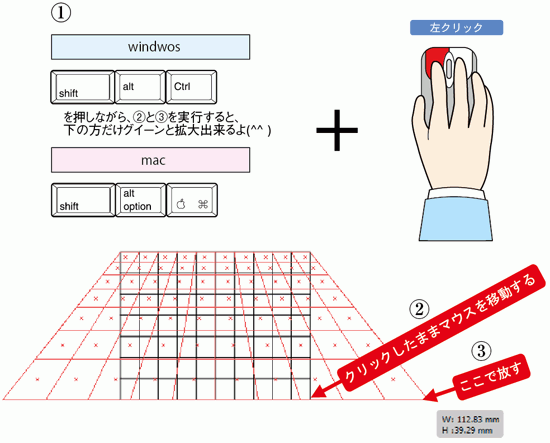
イラストレーターの自由変形ツールで遠近を付ける方法の解説です。
イラストレーターの自由変形ツールを使うと拡大縮小だけでなく遠近を付けることが簡単です。
かなり頻繁に使うテクニックですので、初心者のみんなも練習してみてね(^_-)☆
イラレの自由変形で台形の遠近タイルを作成する方法
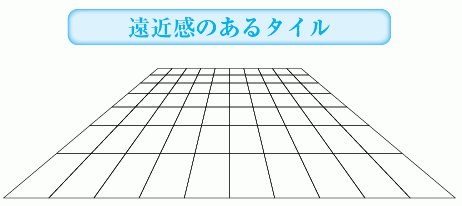
このような、遠近を表現する場合「透視図法」で消失点を設定し作画するのが普通です。消失点に向かってパスを一本ずつ等間隔に作成します。
しかし、それは面倒ですのでIllustratorの自由変形ツールを使う裏技で処理します。
このようなものなら、下記のように「簡単な図形」を元にして作成できます。
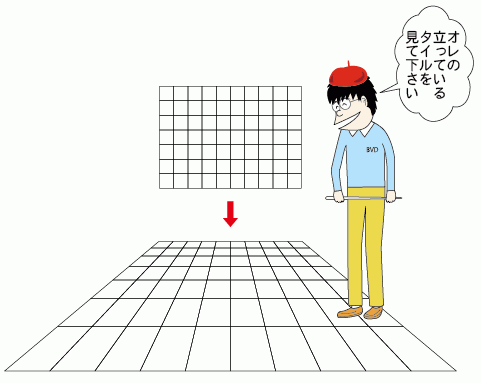
すごく簡単なオブジェクトが元になっています。
元になる四角形をイラレで作成する方法
平面図として元になるデータを、最初にイラレで作ります。四角形を作成し複製コピーで作成してもOKですし、パス(線)で作成してもOKです。
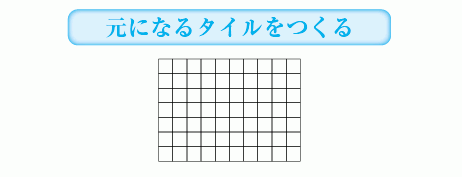
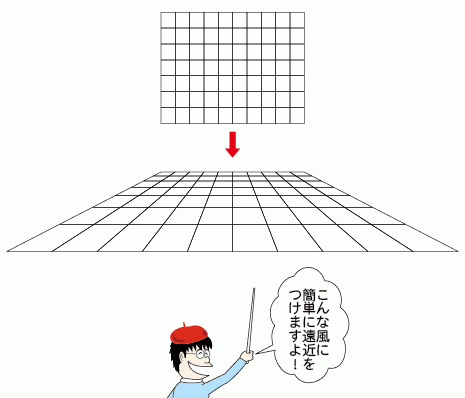
四角形をコピーで複製してもOKです。線を引いて作成してもOKです。
イラレの自由変形で「台形の遠近」を適用する方法
イラレの自由変形ツールで台形の遠近を付ける方法です。
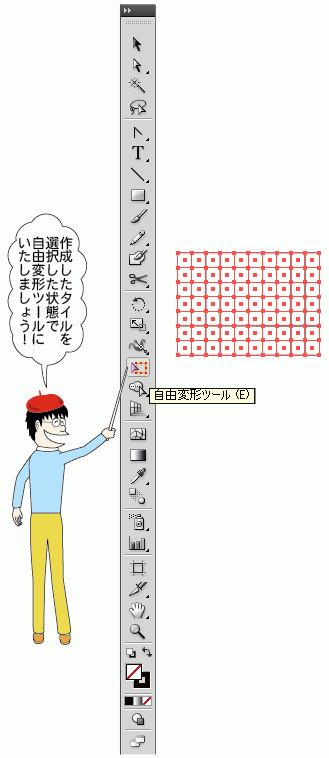
illustratorで自由変形できない、CCの自由変形ツールはどこ??
illustratorで自由変形できない、CCの自由変形ツールはどこ??
「自由変形ツールがない」という場合は、キーボードのショートカットで「E」を押してください。
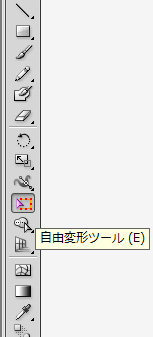
これで、どこにあるかわからない場合も「自由変形ツール」に切り替わります。
自由変形ツールの使い方「先に図形を選んでから」
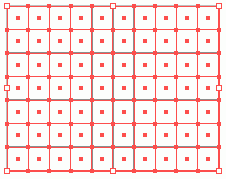
作成した、元になるデータをまず選びます。
「選択状態」にしてから「自由変形ツール」に切り替えます。
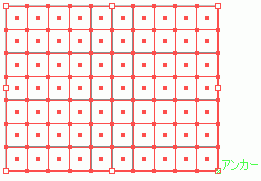
次に、「右下のアンカーポイント」をクリックしてつまんでください。
イラレの自由変形の使い方【裏技】一部だけ変形させる
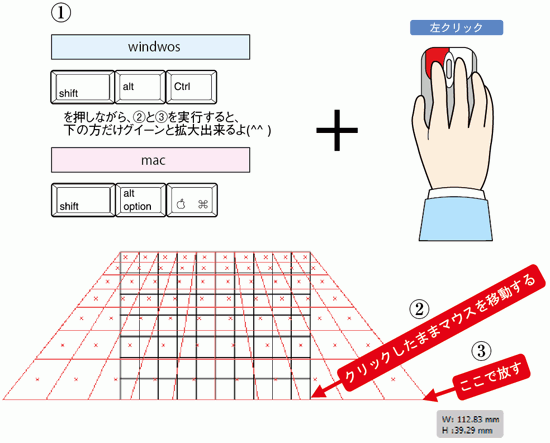
自由変形ツールは一部や片方の部分だけを変形することができます。
上記の方法は台形などに「下部だけを自由変形」できます。これとは反対に「内側」にマウスを動かすと逆台形になります。

どうです、うまく出来ましたか?
最初は実践で「使う場面」がわからないと思います。でもイラレそのものに慣れてくると、「ここで使えば便利だ!」と直感的にわかるようになります。
このイラレの自由変形は使う場面が結構ありますので練習してみてね(^ _^ ※)
画像をイラレで自由変形できないのか?

画像でも同じことできませんか?
というご質問を頂いて、画像をイラレで自由変形する記事を追加しました(人´ω`)
合わせてご参照ください。
IllustratorとMACのキーボードボタンの違い
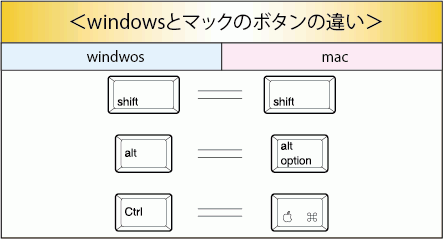
ウィンドウズとマッキントッシュはショートカットが違うのですが、上のとおりイコールですよ。
片方使えれば、両方つかえます。
両方使う人や、どちらかに変更する人は、実際これだけしか違いがないので都合の良いOSでIllustratorを使ってね♪
次回は、「シアーツール」で自由変形のテクニックを応用し「一点透視図法」にして作成しちゃう裏技も教えちゃうのでおたのしみにね(^_-)☆
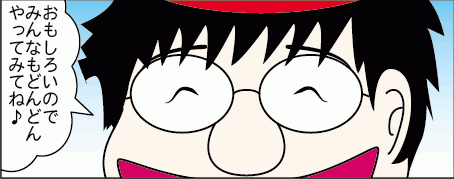

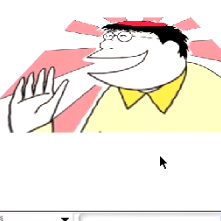
コメント
ありがとうございます。おもしろい。
文字が末広がりになりました。
画像は無理なんでしょうか?画像でやっても変化ないです。
>あきよっさんさん
ラスターイメージの画像データをIllustrator上でこんな風に変形するのはCS5のイラストレーターでも出来ないかと思いました。
もし出来て、その方法がわかるお方がいらっしゃいましたら教えてくださいませ。
画像データはPhotoShopをお持ちの場合は、このレッスンとまったく同じようにPhotoShop上で自由変形で遠近を付けるような変換が出来ますので、HPの方に今度やり方を載せておきますね(^^ )
>千葉名人さん
ベクター画像はこうすればいいんじゃないかな?
動画アップしといた
http://ameblo.jp/tanigawaz/entry-10693359024.html
タニガワ先生ありがちょう゚・:,。★\(^>^※ )
すごい!全然知らなかった!!
しかも動画カッコイイ\(^o^;)/
さすがオレの師匠だわ!ありがとうございます m(_ _;)m
>タニガワさん
>ベクター画像はこうすればいいんじゃないかな?
間違えました
ベクターじゃなくてラスターです。w
ラスター画像やね(^^ )
了解でーす♪
どーもありがちょう゚・:,。★\(^>^※ )
助かりました!
ありがとうございました~!
ねこばばあさん、お返事おくれてごめんなさい
今コメントに気が付きました(゚A゚;)ゴクリ
こちらこそ、うれしいコメントありがとうございます(人´ω`)